Comment libérer de l'espace sur le stockage interne de votre Nintendo Switch

Le Nintendo Switch est livré avec un maigre espace de stockage de 32 Go. Vous pouvez étendre votre espace de stockage avec une carte SD, mais cela reste une petite quantité d'espace sur votre console. Voici plusieurs façons de libérer de l'espace de stockage interne, ou au moins de décharger certaines de ces données sur une carte SD
Par défaut, si vous avez une carte SD installée dans votre Switch, la console stockera automatiquement les jeux téléchargés et captures d'écran jusqu'à ce qu'il soit plein. Si vous avez commencé à utiliser votre console sans carte SD, ou si vous n'en avez pas, vous devrez peut-être nettoyer la maison de temps en temps.
Il y a deux façons de supprimer des jeux sur le Switch. Vous pouvez soit les supprimer, ce qui prendra toutes vos données de sauvegarde de jeu avec lui, ou vous pouvez les "archiver". L'archivage d'un jeu supprimera toutes les données du jeu (ce qui occupe la majeure partie de l'espace sur votre console) mais laissera votre jeu enregistré là où il se trouve. De cette façon, si vous téléchargez le jeu à nouveau dans le futur, vous n'avez pas à recommencer
Ceci est important parce que vos sauvegardes de jeu sont seulement stockées sur votre console. Nintendo ne se synchronise pas votre jeu enregistre, vous permet de les sauvegarder, ou même de les copier sur votre carte SD. Si vous supprimez un jeu de votre console, votre sauvegarde est définitivement perdue. Donc, si vous n'avez pas joué à Breath of the Wild et que vous voulez le supprimer pour faire de la place pour autre chose, archivez-le à la place. Pour cette raison, nous recommandons presque toujours d'archiver au lieu de supprimer des jeux si jamais vous voulez y revenir.
Si un jeu est installé sur le stockage interne de votre Switch, vous devrez également l'archiver pour le déplacer à votre carte SD. Commencez par insérer votre carte SD, puis archivez le jeu que vous voulez déplacer. Une fois qu'il est parti, re-téléchargez le jeu depuis l'eStore et il sera installé par défaut sur la carte SD
Pour archiver un jeu, sélectionnez-le sur votre écran d'accueil et appuyez sur les boutons + ou - de votre contrôleur.
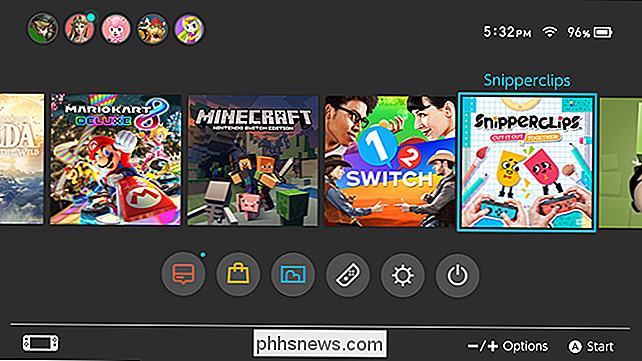
Cela ouvrira un menu Options. Faites défiler jusqu'à Gérer les logiciels et sélectionnez Archiver les logiciels. Si vous êtes certain à 100% que vous ne voulez plus jamais jouer à un jeu et que vous voulez libérer un peu plus d'espace, choisissez Supprimer le logiciel. Encore une fois, il n'y a aucun moyen de récupérer vos sauvegardes si vous supprimez le jeu de votre console.
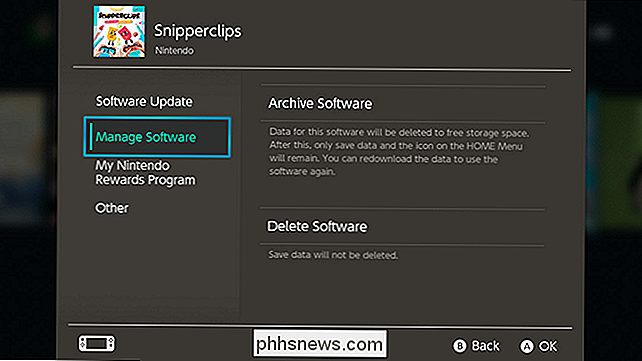
Vous pouvez également voir quels jeux occupent le plus d'espace et les désinstaller, ainsi que gérer d'autres données des porcs comme des captures d'écran - à partir du menu Paramètres. Sélectionnez d'abord Paramètres dans l'écran d'accueil.
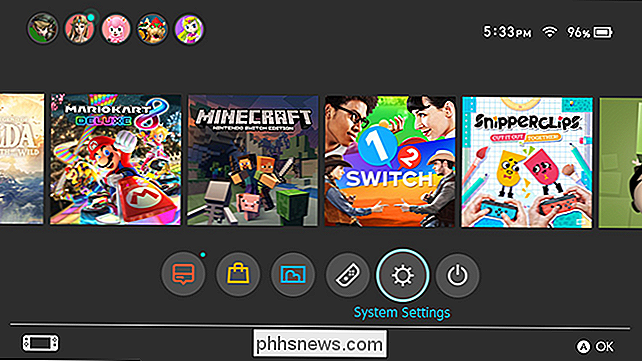
Faites défiler jusqu'à Gestion des données. Ici, choisissez Gérer le logiciel.
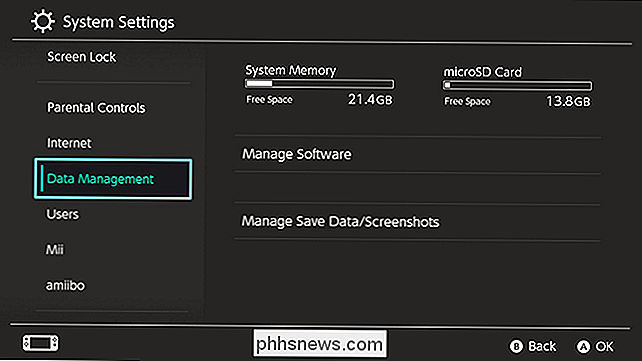
Sur cet écran, vous verrez une liste de vos jeux, triés en fonction de l'espace qu'ils occupent sur votre console. Sélectionnez l'un des jeux et vous pouvez soit l'archiver, soit le supprimer.
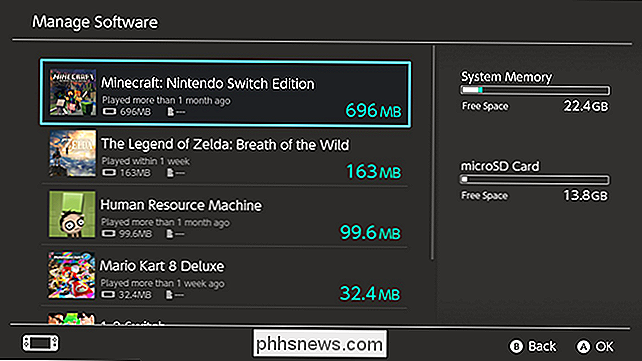
Dans l'écran Gestion des données, vous avez également une autre option intitulée Gérer les données / Screenshots.
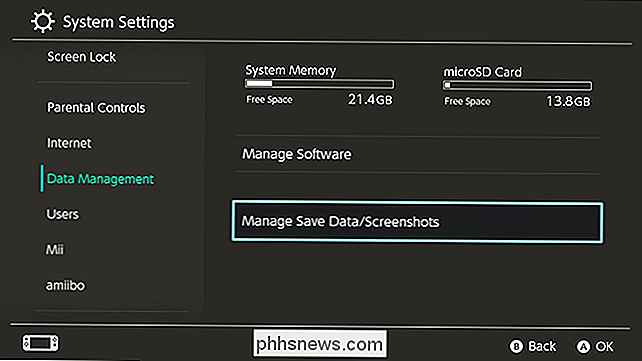
Dans ce menu, vous pouvez choisir Supprimer Enregistrer Données ou Gérer les captures d'écran. Nous allons commencer par Supprimer les données sauvegardées.
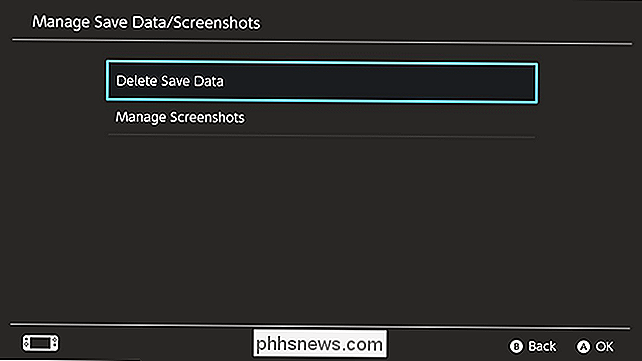
Cet écran répertorie tous les jeux pour lesquels vous avez enregistré des données, ainsi que l'espace occupé par ces sauvegardes. Sélectionnez un jeu pour supprimer certaines sauvegardes.
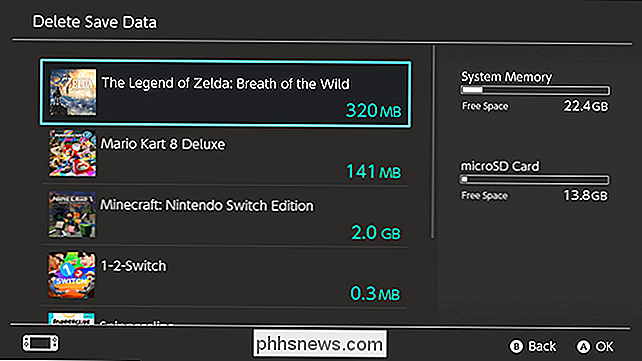
Si vous avez sauvegardé plusieurs profils de joueur, vous pouvez les supprimer individuellement sur cet écran. Ceci est particulièrement utile si vous avez laissé quelqu'un d'autre utiliser votre console, mais ils ne joueront plus. N'oubliez pas que si vous supprimez des données de sauvegarde de jeu d'ici, elles ne pourront jamais être restaurées.
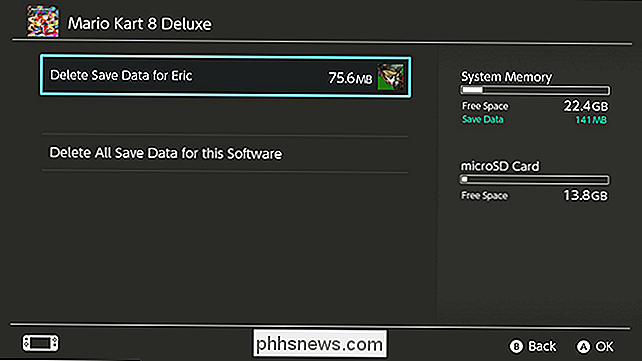
Dans le menu Gérer les captures d'écran, vous trouverez quelques options différentes. Vous pouvez changer l'emplacement de sauvegarde par défaut pour vos captures d'écran (lorsque vous insérez une carte SD, il devrait devenir la valeur par défaut, mais vous pouvez changer cela si vous préférez enregistrer des captures d'écran sur votre stockage interne), copiez vos captures d'écran. ou supprimez toutes vos captures d'écran à la fois. Si vous choisissez Gérer les images individuelles, vous serez redirigé vers l'application Album où vous pourrez parcourir les captures d'écran, supprimer uniquement certaines photos ou même les partager sur Facebook et Twitter.
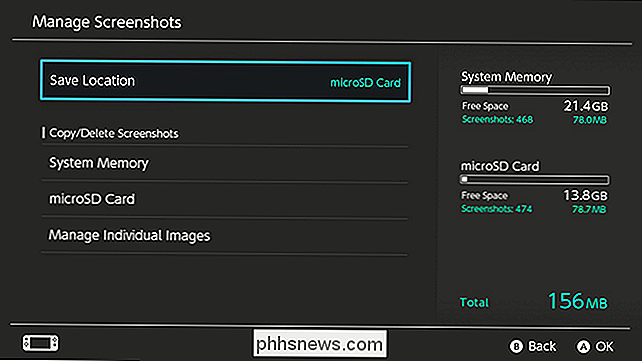
Dans la plupart des cas, les téléchargements de la majeure partie de l'espace sur votre console, mais vous pouvez archiver les jeux sans perdre vos données de sauvegarde. Si vous avez fini de jouer avec un jeu pendant un moment, il suffit de l'archiver et de conserver vos sauvegardes. Entre cela et l'allégement sur le bouton de capture d'écran un peu, vous pouvez gérer avec 32 Go de stockage interne très bien.

Comment désactiver le partage de position sur les applications mobiles de Twitter
Les applications mobiles de Twitter rendent très facile le partage de votre position sans vraiment le vouloir. Voyons comment savoir quand Twitter partage votre position et comment l'arrêter. Voici le nouvel écran de Tweet. En ce moment, je suis en train de composer un nouveau Tweet, et Twitter a joint mon emplacement: "Fingal, Irlande".

Comment conserver les restes de peinture dans le bon sens
La peinture est l'une de ces activités d'amélioration de l'habitat que nous avons toutes effectuées au moins une fois, et c'est relativement facile à faire. En d'autres termes, il y a une grande chance que vous ne stockiez pas la peinture correctement, et puisque les restes de peinture sont si communs, vous en avez probablement beaucoup.



